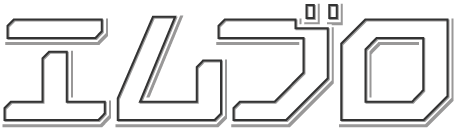Warning: Undefined array key 3 in /home/c3294606/public_html/mzcarblog.com/wp-content/themes/sango-theme-poripu/library/functions/prp_content.php on line 18
Warning: Undefined array key 4 in /home/c3294606/public_html/mzcarblog.com/wp-content/themes/sango-theme-poripu/library/functions/prp_content.php on line 21
Warning: Undefined array key 3 in /home/c3294606/public_html/mzcarblog.com/wp-content/themes/sango-theme-poripu/library/functions/prp_content.php on line 30
Warning: Undefined array key 4 in /home/c3294606/public_html/mzcarblog.com/wp-content/themes/sango-theme-poripu/library/functions/prp_content.php on line 33
Warning: Undefined array key 3 in /home/c3294606/public_html/mzcarblog.com/wp-content/themes/sango-theme-poripu/library/functions/prp_content.php on line 18
Warning: Undefined array key 4 in /home/c3294606/public_html/mzcarblog.com/wp-content/themes/sango-theme-poripu/library/functions/prp_content.php on line 21
Warning: Undefined array key 3 in /home/c3294606/public_html/mzcarblog.com/wp-content/themes/sango-theme-poripu/library/functions/prp_content.php on line 30
Warning: Undefined array key 4 in /home/c3294606/public_html/mzcarblog.com/wp-content/themes/sango-theme-poripu/library/functions/prp_content.php on line 33
どうも!エムブロです。
さて!今回は新型マツコネで使っているSDカードアドバンスの地図データ更新についてのお話です。
従来のマツコネは毎年年末に地図データの更新をするのが定例行事になっていました。
新型マツコネも同じように地図データの更新ができるはずと思っていましたが、年末に更新データは配信されず、2020年1月23日に地図データの更新がスタートしました。
ということで、今回はSDカードアドバンスの地図データ更新手順や更新時の注意点についてお伝えしていこうと思います。
コンテンツ
SDカードアドバンス更新手順
まずは簡単に更新手順と更新に必要な機材を見てみましょう。
- パソコン(Win8・10、MacOS12.6以降)
- SDカードリーダー(パソコンにある場合は不要)

このような手順て更新を進めていきます。

なんだか難しそうだけど大丈夫かな?
一つ一つ画面を見ながら解説していきます。
SDカードアドバンスのバージョンは、マツコネで確認することができます。
ナビ画面から【メニュー】→【ナビ情報】→【地図情報】の順に進むと、SDカードアドバンスに何年の地図データが入っているか確認できます

1.クルマからSDカードを取り出す
イグニションスイッチがOFFの状態でセンターコンソールボックスの中にあるSDカードアドバンスを取り出します。
カバーを開けて、カードを押し込むと取り出すことができます。


データを破損する可能性があるので、SDカードを抜き差しは必ずイグニションスイッチがOFFの状態で行います。
2.PCへ「地図データ更新ツール」をインストール
PCを用意して、MAZDA公式サイトから「地図データ更新ツール」をダウンロードして、パソコンにインストールするまでを解説します。
下のカードからマツダの地図データ更新ツールダウンロードページを開き、「ソフトウェア及びデータベース使用許諾契約書」に目を通してダウンロードしましょう。
Windows、Mac両方に対応しているので、ご自身の環境にあったものをダウンロードしてください。
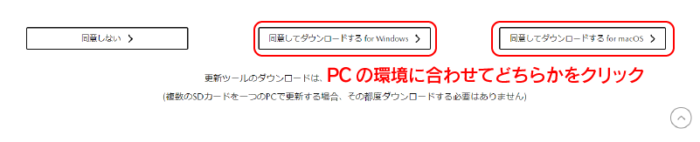
クリックするとダウンロードフォルダに「MazdaMapUpdateAdv.exe」という名前のファイルが保存されます。
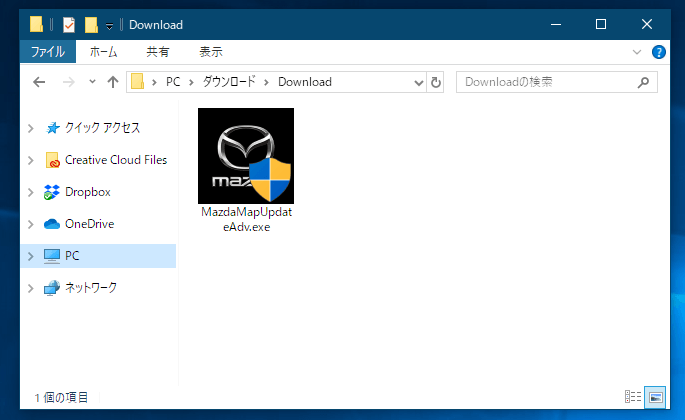
【MazdaMapUpdateAdv.exe】アイコンをクリック(またはダブルクリック)してソフトウェアを起動します。
PC環境によっては、警告が表示されることがあります。
この場合は【詳細情報】→【実行】の順にクリックしてください。
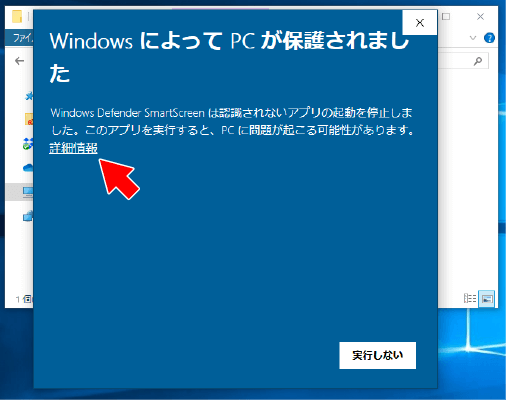
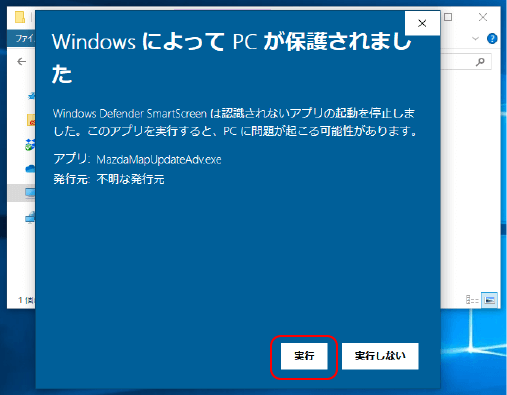
【Extract】をクリックします。
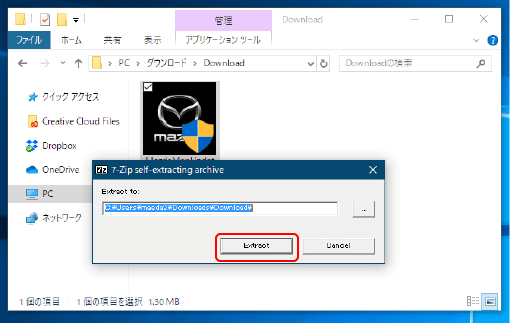
ダウンロードフォルダ内に「MapUpdateAdv」というフォルダが表示されたらインストール(解凍)成功です。
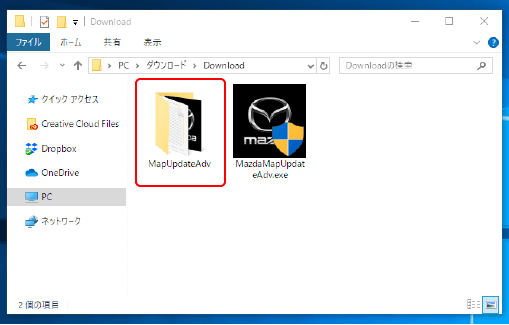

これで地図データ更新のための準備が整ったよ!
3.SDカードアドバンスのデータ更新

さぁ!いよいよ更新作業に入るよ。
クルマから取り出したSDカードアドバンスをパソコンに挿入します。

パソコンの機種や設定により「SDカードをフォーマットしてください」や「SDカードをフォーマットしますか?」と表示される場合がありますが、絶対にフォーマットしないでください。
フォーマットすると地図データが全て消えて更新できなくなります。
ナビで使う地図データも消えるので、クルマに戻しても使えなくなります。
先程、解凍した「MapUpdateAdv」フォルダをクリック(ダブルクリック)して開きます。
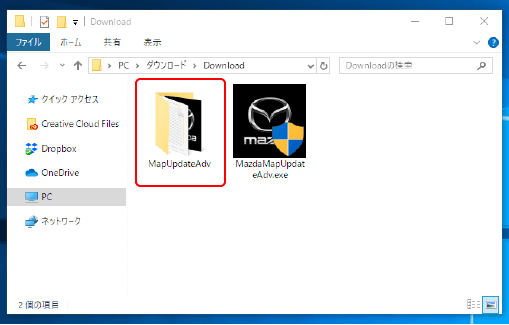
フォルダの中にある【MapUpdateAdv.exe】をダブルクリックして起動します。
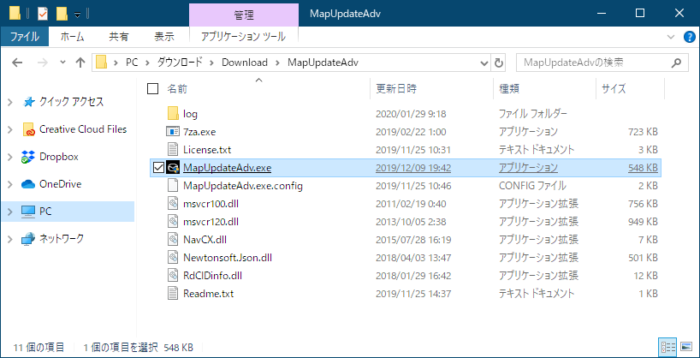

「MapUpdateAdv.exe」が地図データ更新ツールだよ!
アカウント制御の警告と確認が表示される場合は【はい】をクリックしましょう。
地図データ更新ツールがSDカードアドバンスを自動で認識し、更新情報が表示されます。
自動で認識されない場合は【地図SD再認識】をクリックしましょう。

パソコンの機種や設定により「SDカードをフォーマットしてください」や「SDカードをフォーマットしますか?」と表示される場合がありますが、絶対にフォーマットしないでください。
フォーマットすると地図データが全て消えて更新できなくなります。
ナビで使う地図も消えるので、クルマに戻しても使えなくなります。
・パソコンを再起動させる
・地図データ更新ツールを一度削除し、もう一度インストールする
どちらか、または両方を試すと改善される可能性があります。
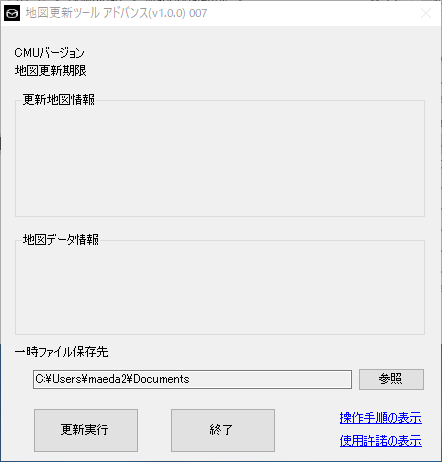
「更新地図情報」と「地図データ情報」が表示されたら【更新実行】をクリックします。
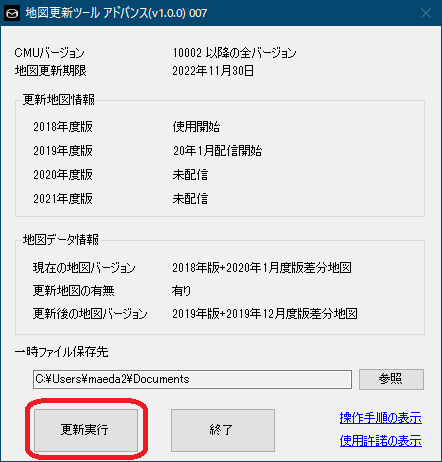
SDカードアドバンスの地図データ更新には、一時的に容量の大きいファイルを保存するため、パソコンの空き容量が必要です。
60GBくらいの空き容量を確保して更新するようにしましょう。
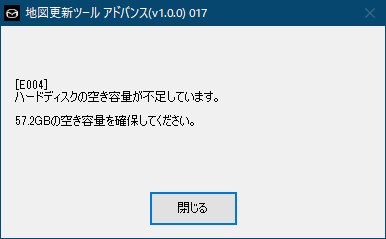
更新開始確認のダイアログが表示されるので【開始】をクリックします。
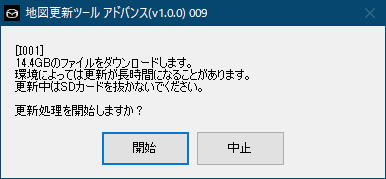
あとは更新が終わるのを待つだけです。
PCのスペックや通信環境に左右されますが、2〜3時間掛かります。

5時間近く掛かったってTweetもあったので、時間に余裕を持って更新しようね!
地図データの更新は4段階で進んでいきます。
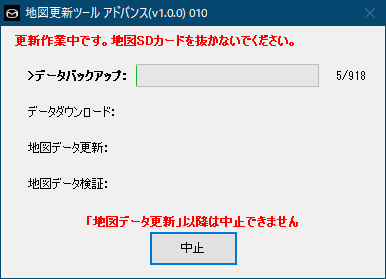
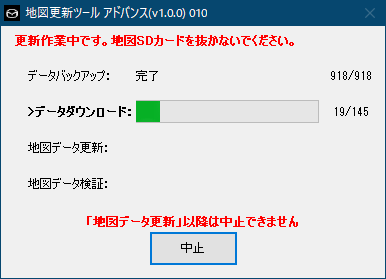
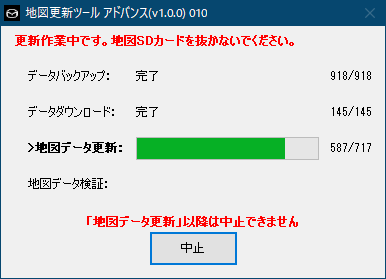
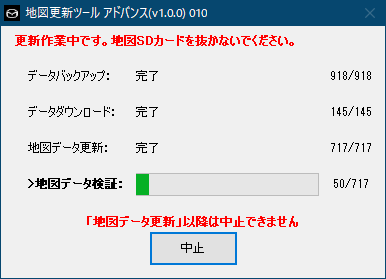
「地図データの更新が完了しました。」というメッセージが表示されたら【閉じる】をクリック。
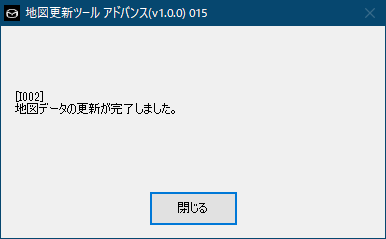
更新された情報を確認して【終了】をクリックして更新作業は終了です。
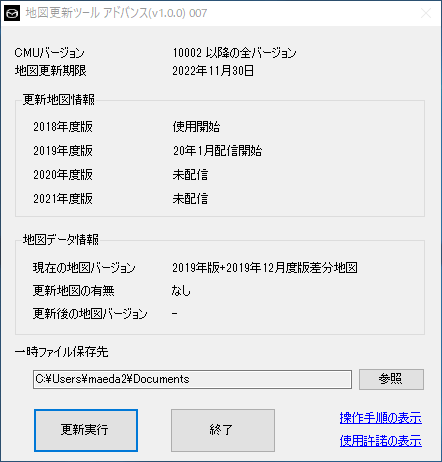
更新の前と後で「地図データ情報」の表示が異なります。
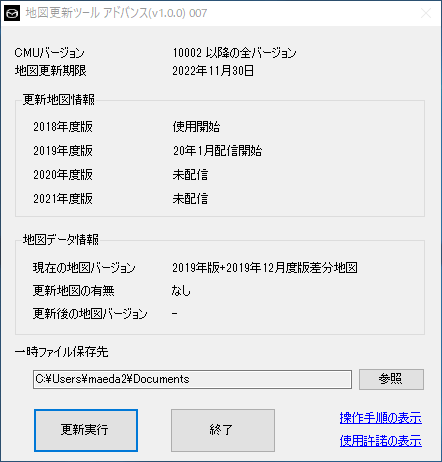
更新後の表示 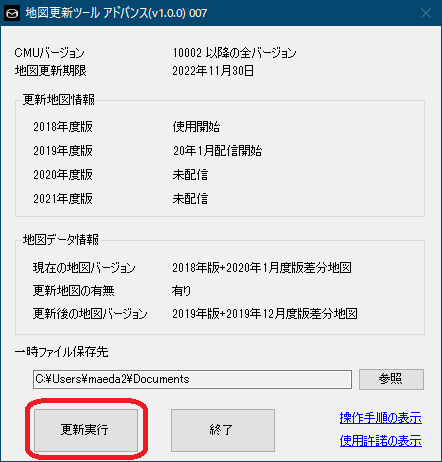
更新前の表示
「ハードウェアの取り外し」処理を行い、パソコンからSDカードアドバンスを取り出します。
私の超低スペックPCで、約2時間半くらいかかりました。
更新作業を途中で中断した場合や更新作業中に地図データが破損した場合は、こちらをご確認ください。
4.クルマにSDカードアドバンスを戻す
イグニッションスイッチがOFFになっていることを確認し、SDカードアドバンスをクルマに差し込みます。
挿入口に差し込み、ぐっと押し込むと挿入されます。
挿入後は、カバーを閉めるのを忘れないようにしましょう。
エンジンをかけてバージョンを確認して全ての更新作業が終了です。
SDカードアドバンスのバージョンは、マツコネで確認することができます。
ナビ画面から【メニュー】→【ナビ情報】→【地図情報】の順に進むと、SDカードアドバンスに何年の地図データが入っているか確認できます


お疲れ様でした!
【まとめ】新型マツコネの地図データ更新
ということで、新型マツコネの地図データ更新方法について解説してきました。
難しそうに見えるところもあるかもしれませんが、手順を追ってやっていけば割と簡単にできるはずです。
自宅にパソコンがない場合は、ディーラーさんで更新作業を行ってくれるところもあるみたいなので、ディーラーさんに相談してみましょう。
新型マツコネのSDカードアドバンスも3年間の無料更新期間があります。
私と同じように2019年にCX-30やMAZDA3を購入した皆さんは、2022年まで無料更新が可能です。
無償で最新のマップにアップデートできるので、やっておいて損はありませんよ。
新車/中古を問わず新車のディーラーは値引きをしない傾向にあります。
値引きをしない代わりに、下取り価格を頑張ってくれるケースは多いですが、下調べなしで下取り査定をしてもらっても、普通の下取り価格になってしまうことも…。
なので、下取りの査定をしてもらう前に愛車の買取相場や下取り相場を確認しておきましょう!
「下取り価格より買取価格の方が高い」ってよく聞きますが、買取価格をもとに下取り価格を交渉した結果10~20万円下取りが高くなり、買取価格と同じになるケースも多いです。
私も下取り査定をしてもらう前に必ず、買取相場を調べています。
よくあるのはクルマの一括査定ですが、一括査定はオススメしません。
申込みをした途端に数社の買取店から電話が引っ切り無しにかかってきて、査定のアポ取り合戦が繰り広げられます。
人を変え、時間を変え、時には電話番号まで変えて査定のアポを取りに来ます。
電話に出るたびに同じ質問に答え、都合を合わせるのも大変。
サイトに入力した個人情報も5~10社に共有されることもあり、情報漏えいのリスクも高まります。
私も経験した上で、もう二度と一括査定は利用したくありません。
そこでオススメのサービスが「ガリバーの愛車無料査定」
ガリバーの愛車無料査定なら電話や査定の対応を何度もする必要ありません。
必要事項を入力して電話がかかってくるのを待つだけ。
申し込みをした途端に電話が鳴り止まなくなるようなことも無いので安心です。
電話で査定の予約をして、あとは査定結果を待つばかり。
ガリバーなら近所のお店で査定の対応もしてくれるし、無料で出張査定もしてくれるので、お店に行く手間も省けます。
「ガリバー1社だけの査定で大丈夫?」
「複数社に査定をしてもらった方が高い金額で買い取ってもらえるのではないか?」
そんな心配をする気持ちもあるかと思いますが、買取の上限価格は決まっていて、上限価格より高く買い取ってくれることはありません。
それに、複数社に査定をしてもらっても、高い買取金額を提示できるのは結局大手です。
査定のときに「ディーラーの下取りか買い取りか迷っている」と伝えておくことで、提示する買取金額も頑張ってくれるはずです。
私自身も2度ほどガリバーの買い取りを利用しましたが、2度とも満足の結果になりました。
2度の内、1回はガリバーで中古車まで購入したほどです。
ちなみにガリバーでクルマを買うと、買取金額を更に上げることも可能です。
ガリバーのネットの評判を見ると、中には良くない評価があるのも事実です。
やはり大手だけに査定担当の人数も多く、当たりハズレが多少あります。
ですが、査定担当者の対応が良くなかったとしても、買取金額が下がるわけではないので、その場の対応はしっかりとしてもらい、買取金額を出してもらいましょう。
クルマの買取相場をしっかり把握した上で、ディーラーの下取り査定を利用することで、賢くクルマを乗り換えることができます。

Amazonギフト券にチャージして購入すれば
チャージ毎に最大2.5%還元!
Amazonでのお買い物はギフト券にチャージ(入金)して購入するのがおすすめ!
チャージする度に、チャージ額の最大2.5%分のAmazonポイントが貯まり、お買い物をしてさらにポイントをGETすることができます。
Amazonでクルマ用品を購入するなら上手に活用しよう!